'>

Miután a TP Link illesztőprogram probléma a Windows rendszerében? Ne aggódj! Ebben a cikkben megtudhatja, hogyan telepítheti a TP-Link illesztőprogramot számítógépére egyszerűen és gyorsan.
Hogyan telepíthetem a TP Link illesztőprogramot a számítógépemre?
- Telepítse manuálisan a TP Link illesztőprogramot
- Telepítse automatikusan a TP Link illesztőprogramot
1. módszer: Telepítse manuálisan a TP Link illesztőprogramot
Manuálisan letöltheti és telepítheti a TP-Link illesztőprogramot, ha felkeresi a TP Link webhelyet, és letölti a megfelelő illesztőprogramokat.
Menj a A TP Link hivatalos weboldala keresni a telepítendő eszközillesztőben, és feltétlenül válassza ki a pontos TP Link eszköz és a Windows változata .
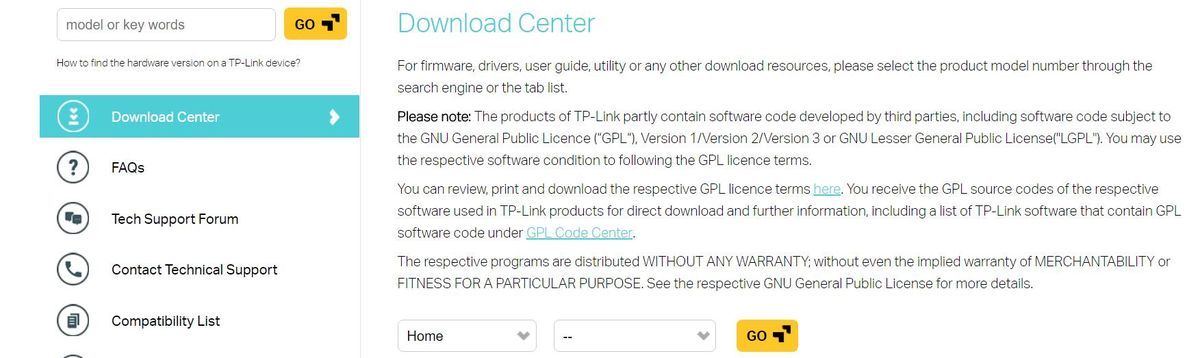
Egyes termékek esetében közvetlenül telepítheti az illesztőprogramokat a hasznosság a weboldalról. Például, a TP Link TL-WN722N illesztőprogram , letöltheti a szoftvert a webhelyről, és ez automatikusan megkeresi az eszközt, és letölti az illesztőprogramot az Ön számára.
De néhány adapterhez .inf formátumban , manuálisan kell telepítenie az illesztőprogramot a számítógépére, valamint azt az eszközt, amelyre a TP Link szoftver nem tudja telepíteni az illesztőprogramokat. Tehát az illesztőprogram manuális telepítéséhez kövesse az alábbi lépéseket.
jegyzet : Az alább látható összes képernyőkép a Windows 10-ből származik, de a javítások a Windows 8 és 7 és a Windows XP rendszerekre vonatkoznak.1) Menj a A TP Link hivatalos weboldala keresni az eszközillesztőben, amelyet telepítenie kell, és feltétlenül töltsön le csak illesztőprogramokat a pontos TP Link eszközre és a Windows változatára.
Vagy helyezze be a meghajtó CD a számítógép CD-ROM-jára.
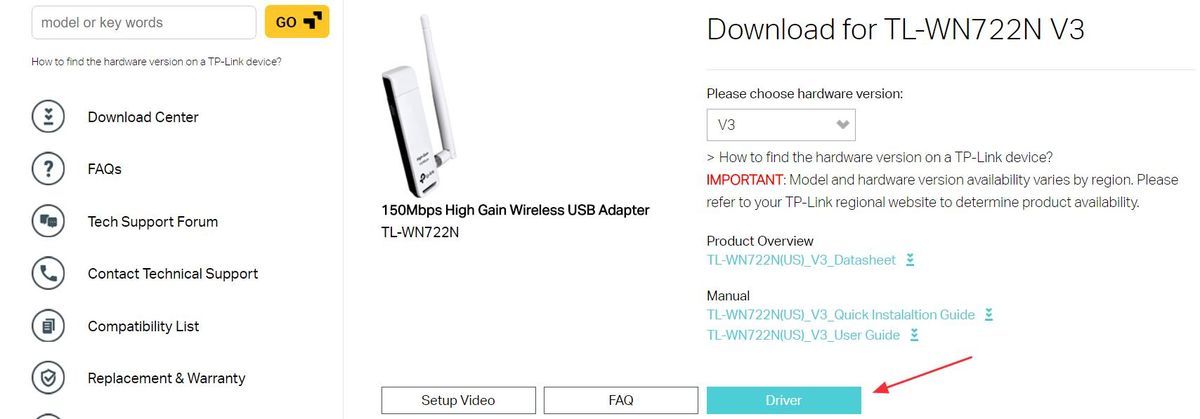
2) Nyissa meg Eszközkezelő a számítógépén.
3) Kattintson duplán arra a kategóriára, amelyhez a TP Link eszköz tartozik. Lehet Hálózati adapterek vagy Egyéb eszközök . Ez a készülékétől függ.
jegyzet : Ha az illesztőprogram hiányzik vagy sérült, akkor egy sárga felkiáltójel lesz az eszköz mellett, és a Ismeretlen eszköz .4) Kattintson a jobb gombbal a TP Link eszköz és válassza a lehetőséget Illesztőprogram frissítése .
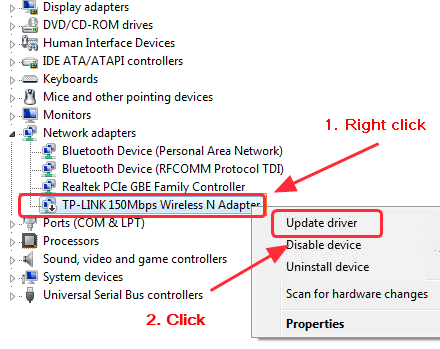
5) Válassza a lehetőséget Böngésszen a számítógépemben az illesztőprogramokért .
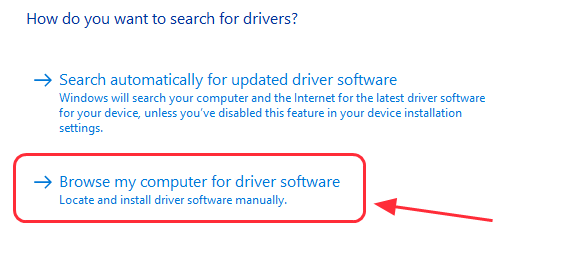
6) Válassza ki Engedje meg, hogy válasszon a számítógépem eszközillesztőinek listájáról .
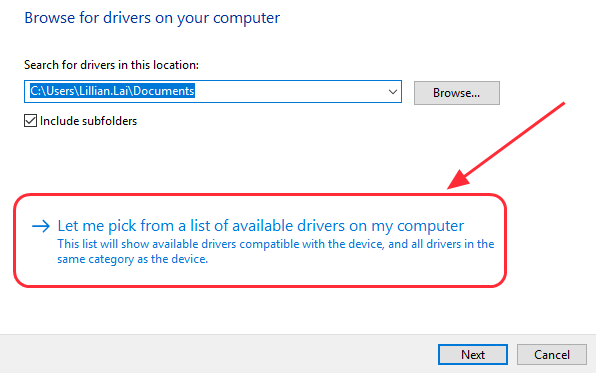
7) Kattintson a gombra Disk… .
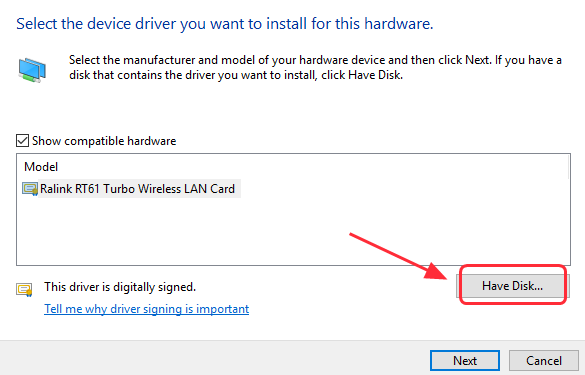
8) Kattintson Tallózás… , és menjen arra a helyre, ahová mentette a letöltött illesztőprogram-fájlt, vagy menjen az illesztőprogram CD-jére, majd válassza ki a .inf fájl és kövesse a varázsló a TP Link illesztőprogram telepítéséhez.
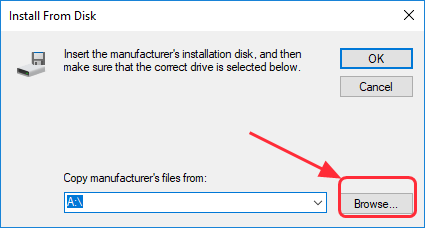
9) Indítsa újra a számítógépet, és az illesztőprogramot telepíteni kell a számítógépére.
2. módszer: A TP Link illesztőprogram automatikus telepítése
Az illesztőprogramok kézi telepítése időt és számítógépes ismereteket igényel. Ha nincs ideje, türelme vagy számítógépes ismerete az illesztőprogramok kezelésére, akkor ezt automatikusan megteheti Driver Easy .
A Driver Easy átvizsgálja a számítógépet, és minden problémás illesztőprogramot felismer. Nem kell ismernie a Windows operációs rendszert. Nem kell kockáztatnia a rossz illesztőprogramok letöltését. Csak a TP Link illesztőprogramot telepítheti 2 kattintás (ehhez a Pro verzióra van szükség, és Ön megadta a 30 napos pénzvisszafizetési garanciát).
1) Letöltés és telepítse a Driver Easy programot.
2) Futtassa az Illesztőprogramot és kattintson Szkenneld most . A Driver Easy átvizsgálja a számítógépet, és felismeri a problémás illesztőprogramokat.
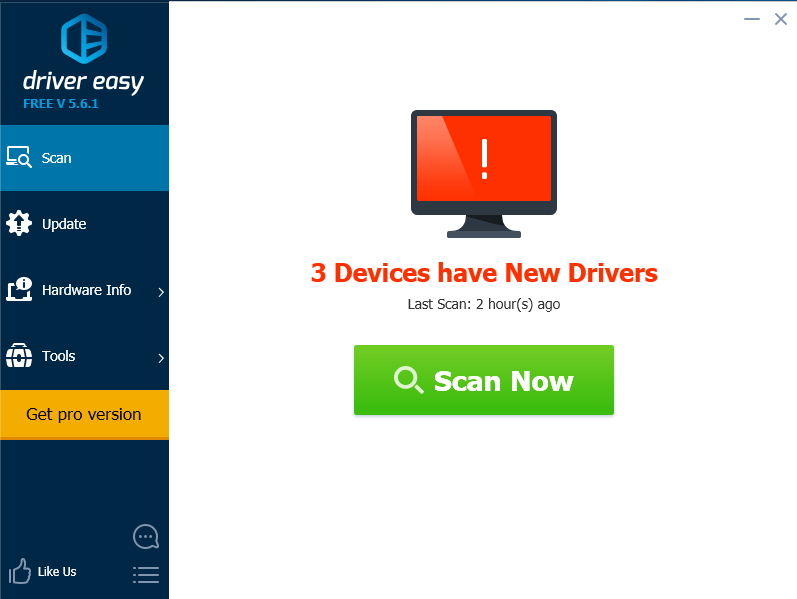
3) Kattintson a gombra Frissítés gomb a megjelölt TP Link illesztőprogram mellett a számítógép legújabb illesztőprogramjának automatikus letöltéséhez és telepítéséhez (a INGYENES változat).
Vagy kattintson Mindent frissíteni automatikusan letölti és telepíti az összes legfrissebb megfelelő illesztőprogramot, amely hiányzik vagy elavult a rendszeréből (Ehhez a Pro verzió . Amikor rákattint, a rendszer felkéri a frissítésre Mindent frissíteni ).
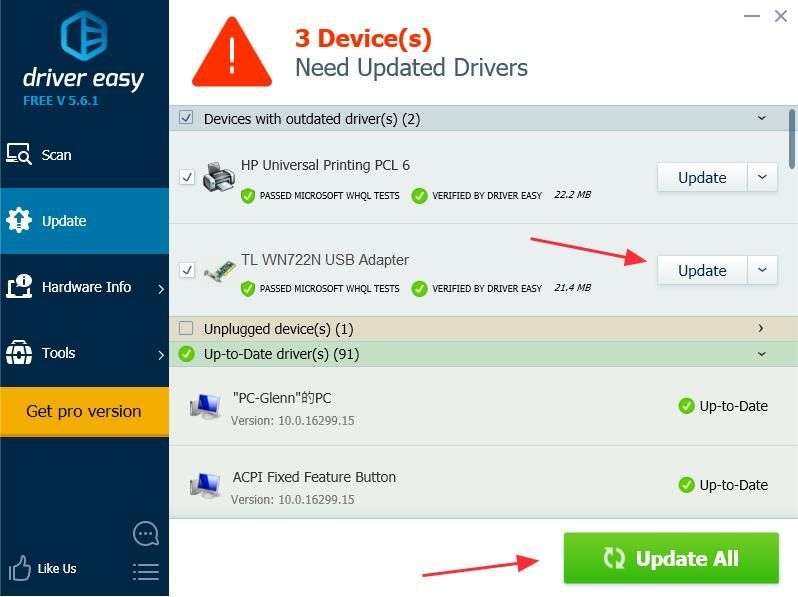 A Driver Easy Pro verziója teljes technikai támogatással érkezik.
A Driver Easy Pro verziója teljes technikai támogatással érkezik. Ha segítségre van szüksége, vegye fel a kapcsolatot A Driver Easy támogató csapata nál nél support@drivereasy.com .
4) Indítsa újra a számítógépet, és telepítenie kell a legújabb TP Link illesztőprogramot a számítógépére.
Ennyi van benne. Letöltheti és telepítheti a TP Link illesztőprogram gyorsan és egyszerűen a számítógépén.
Ha bármilyen kérdése vagy ötlete van, nyugodtan hagyjon megjegyzést alább.


![[Megoldva] A számítógép leáll, amikor Windows 11, 10, 7, 8.1 és 8 rendszeren játszik.](https://letmeknow.ch/img/knowledge/43/computer-shuts-down-when-playing-games-windows-11.png)
![[2022-es javítás] Hitman 3 szerverkötési problémák PC-n](https://letmeknow.ch/img/other/04/hitman-3-serverbindung-probleme-auf-pc.png)


